बहुत पहले नहीं, ऑपरेटिंग सिस्टम को स्थापित करने या बचाव डिस्क बनाने के लिए, ऑपरेटिंग सिस्टम को सीडी/डीवीडी में जलाने के अलावा और कोई विकल्प नहीं था। हालांकि यह कुछ भी कठिन नहीं है, लेकिन सीडी/डीवीडी विधि भद्दी है, उपयोगकर्ता के अनुकूल नहीं है और प्रमुख रूप से लैपटॉप सीडी/डीवीडी लेखक को दफनाने की राह पर हैं। शुक्र है, अब हम USB फ्लैश ड्राइव का उपयोग कर सकते हैं लेकिन इसे बूट करने योग्य बनाने के लिए आपको बूट करने योग्य सॉफ़्टवेयर की आवश्यकता होगी।
पढ़ें:VeraCrypt का उपयोग करके USB ड्राइव को कैसे एन्क्रिप्ट करें
आईएसओ से बूट करने योग्य यूएसबी कैसे बनाएं?
OS स्थापित करने के लिए, आपको निम्न में से किसी भी USB बूट करने योग्य सॉफ़्टवेयर का उपयोग करके ISO को USB पेन ड्राइव में बर्न करना होगा। एक बार हो जाने के बाद, अपने कंप्यूटर को पुनरारंभ करें और बूट क्रम को USB से बूट करने के लिए बदलें। उसके बाद, बस ऑनस्क्रीन निर्देश का पालन करें और आप जाने के लिए तैयार हैं। जब आपको ओएस फ़ाइल की आवश्यकता नहीं होती है, तो आप बस ड्राइव को प्रारूपित कर सकते हैं और अन्य डेटा स्टोर करने के लिए इसका इस्तेमाल कर सकते हैं। बूट करने योग्य यूएसबी ड्राइव बनाने में आपकी मदद करने के लिए, यहां टेकवाइसर के विंडोज के लिए शीर्ष 7 मुफ्त यूएसबी बूट करने योग्य सॉफ्टवेयर हैं।
पढ़ें:Android और iOS पर USB फ्लैश ड्राइव का उपयोग कैसे करें
यूएसबी बूट करने योग्य सॉफ्टवेयर
1. रूफुस
जब विंडोज़ में बूट करने योग्य यूएसबी ड्राइव बनाने की बात आती है, तो रूफस सबसे अच्छा, मुफ़्त, ओपन-सोर्स और उपयोग में आसान सॉफ़्टवेयर है। रूफस न केवल आपको विभिन्न प्रकार के ऑपरेटिंग सिस्टम के लिए बूट करने योग्य यूएसबी बनाने देता है, बल्कि आप इसका उपयोग BIOS, फर्मवेयर को फ्लैश करने और निम्न-स्तरीय उपयोगिताओं को चलाने के लिए भी कर सकते हैं। इसके साथ ही, बूट करने योग्य विंडोज यूएसबी ड्राइव बनाने की बात आने पर रूफस अन्य ऐप्स की तुलना में बहुत तेज है।
इसके अलावा, आपको कई अलग-अलग विकल्प मिलते हैं जैसे कि विभाजन योजना, क्लस्टर आकार और फ़ाइल सिस्टम को बदलने की क्षमता। जब आप BIOS, फर्मवेयर, या अन्य निम्न-स्तरीय ड्राइव बना रहे हों तो ये विकल्प फायदेमंद होते हैं। रूफस किसी भी खराब ब्लॉक के लिए यूएसबी ड्राइव की भी जांच करता है। उसके लिए, आपको बस इतना करना है कि प्रारूप विकल्पों के तहत "खराब ब्लॉक के लिए डिवाइस की जांच करें" चेकबॉक्स का चयन करें और आप जाने के लिए अच्छे हैं। ध्यान रखें कि ड्राइव के आकार, पास की संख्या और यूएसबी ड्राइव की गति के आधार पर, सत्यापन प्रक्रिया को पूरा करने में काफी समय लगता है।
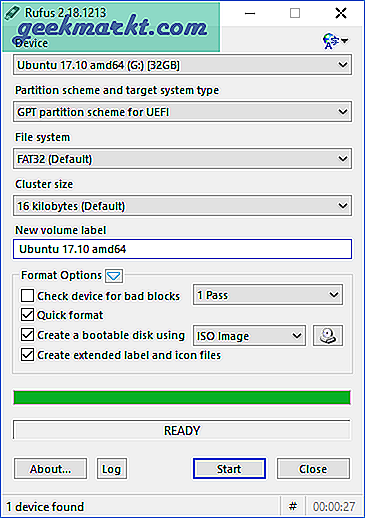
यदि आप एक मुफ़्त और तेज़ बूट करने योग्य USB क्रिएटर की तलाश में हैं तो Rufus को आज़माएँ। सबसे अच्छी बात यह है कि रूफस को इंस्टॉल की आवश्यकता नहीं है, आप इसे सीधे पोर्टेबल एक्सई फ़ाइल से चला सकते हैं।
विशेषताएं: फ्री और ओपन-सोर्स, मल्टीपल ओएस और बायोस सपोर्ट, कस्टमाइज करने योग्य बूटलोडर विकल्प, बैड-ब्लॉक डिटेक्शन, पोर्टेबल वेरिएंट आदि।
डाउनलोड रूफुस
2. विंडोज यूएसबी/डीवीडी टूल
यदि आप एक विंडोज़ उपयोगकर्ता हैं और विंडोज़ के लिए बूट करने योग्य यूएसबी ड्राइव बनाने की एकमात्र आवश्यकता है, तो आधिकारिक टूल आपके लिए है। जैसा कि नाम से पता चलता है, विंडोज यूएसबी/डीवीडी टूल का उपयोग बूट करने योग्य यूएसबी और डीवीडी ड्राइव दोनों को बनाने के लिए किया जा सकता है।
जो चीज इस टूल को खास बनाती है वह है इसके इस्तेमाल में आसानी। आपको बस इतना करना है कि यूएसबी ड्राइव डालें, आईएसओ चुनें, और अगला क्लिक करें, बस। प्रारंभिक प्रारूप के बाद, विंडोज यूएसबी/डीवीडी उपकरण कुछ ही मिनटों में बूट करने योग्य यूएसबी ड्राइव बना देगा।
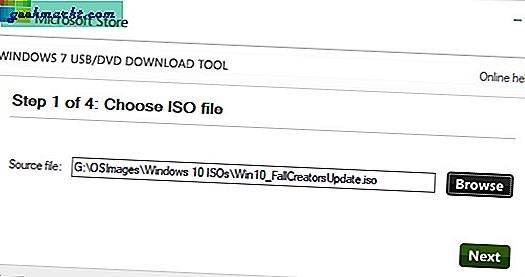
उपकरण जितना आसान और अच्छा लगता है, उसमें किसी भी उन्नत अनुकूलन का अभाव है। उदाहरण के लिए, आप फाइल सिस्टम या पार्टीशन स्कीम को नहीं बदल सकते। आप विस्तारित लेबल भी नहीं बना सकते हैं या खराब ब्लॉकों की जांच नहीं कर सकते हैं। कहा जा रहा है, यदि आपको उन्नत विकल्पों की कमी से कोई आपत्ति नहीं है और आप एक सरल सरल समाधान की तलाश में हैं तो आपको विंडोज यूएसबी / डीवीडी टूल को आजमाना चाहिए।
विशेषताएं: केवल विंडोज़।
विंडोज यूएसबी/डीवीडी टूल डाउनलोड करें
3. एचर
एचर ब्लॉक पर नया बच्चा है और इस सूची में बूट करने योग्य सॉफ़्टवेयर का उपयोग करना सबसे आसान है। एचर को बनाने का मुख्य कारण विभिन्न ऑपरेटिंग सिस्टम के साथ कई विकल्पों और सेटिंग्स को चुनने की जटिलता से बचना था। आपके एसडी कार्ड या यूएसबी को बूट करने योग्य ड्राइव में बदलने के लिए बस कुछ क्लिक की आवश्यकता है। यह विंडोज, लिनक्स आधारित ओएस और यहां तक कि मैकओएस को भी सपोर्ट करता है। एचर का एक प्रो संस्करण भी है जो उन उद्यमों के लिए लक्षित है जहां 100+ ड्राइव को एक साथ फ्लैश करने की आवश्यकता होती है।
ऐप ओपन-सोर्स है और आप अधिक जानने के लिए गिटहब रेपो पर जा सकते हैं।
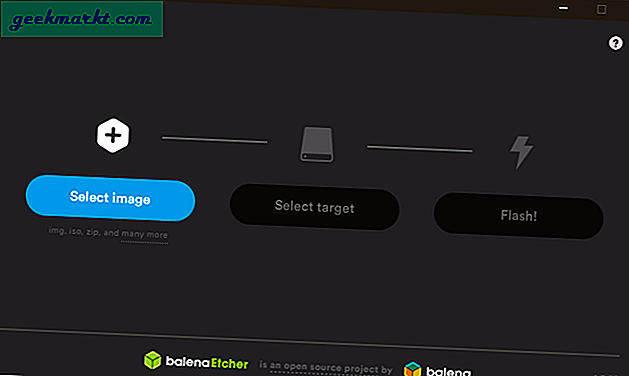
विशेषताएं: प्रयोग करने में आसान, मल्टी-राइट सपोर्ट, मल्टीपल ओएस सपोर्ट आदि।
डाउनलोड एचर
4. यूनिवर्सल यूएसबी इंस्टालर
नाम यह सब कहता है, यूनिवर्सल यूएसबी इंस्टालर एक विंडोज़ बूट करने योग्य यूएसबी टूल है जो आपको लगभग किसी भी प्रकार के बूट करने योग्य यूएसबी मीडिया बनाने की सुविधा देता है। चाहे वह लिनक्स हो या विंडोज, विशेष एंटीवायरस बचाव ड्राइव, सुरक्षा, और प्रवेश परीक्षण ड्राइव, या अन्य निम्न-स्तरीय बूट करने योग्य ड्राइव।
अन्य सॉफ़्टवेयर के विपरीत, यूनिवर्सल यूएसबी इंस्टालर के बारे में सबसे अच्छी बात यह है कि आप ड्रॉप-डाउन मेनू से ऑपरेटिंग सिस्टम का चयन कर सकते हैं। अब, चयन के अनुसार, यह उपयुक्त सेटिंग्स के साथ बूट करने योग्य मीडिया बनाएगा। उदाहरण के लिए, यदि आप बूट करने योग्य उबंटू यूएसबी ड्राइव बनाना चाहते हैं तो आपको पहले ड्रॉप-डाउन मेनू से उबंटू का चयन करना होगा। इसके अलावा, सॉफ्टवेयर निर्देशिका बनाने, बूट विभाजन आदि की सभी जटिलताओं को संभालेगा।
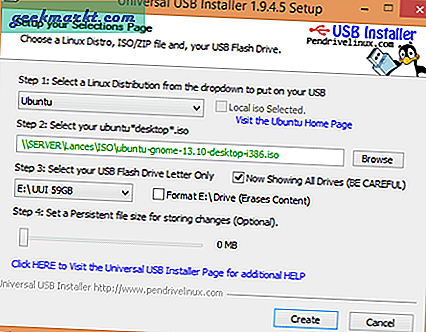
इसके अलावा, यूनिवर्सल यूएसबी इंस्टालर की सबसे उपयोगी विशेषता दृढ़ता भंडारण के साथ बूट करने योग्य यूएसबी ड्राइव बनाने की क्षमता है। यदि आप सोच रहे हैं, तो दृढ़ता भंडारण आपको सीधे अपने बूट करने योग्य यूएसबी मीडिया पर सिस्टम सेटिंग्स, एप्लिकेशन बैकअप, बुकमार्क आदि जैसे दृढ़ता डेटा का बैकअप, स्टोर और एक्सेस करने की अनुमति देता है। बेशक, आप बूट करने योग्य यूएसबी ड्राइव बनाते समय अपने पास मौजूद दृढ़ता स्टोर की मात्रा का चयन कर सकते हैं। ध्यान रखें कि यह सुविधा केवल चयनित Linux वितरणों के लिए उपलब्ध है।
विशेषताएं: एकाधिक ओएस समर्थन, अनुकूलन बूटलोडर विकल्प, बहु-बूट समर्थन, खराब-ब्लॉक जांच, सिस्टम सेटिंग्स, बैकअप इत्यादि देखने के लिए लगातार भंडारण।
यूनिवर्सल यूएसबी इंस्टालर डाउनलोड करें
5. आरएमप्रेपयूएसबी
यदि आप एक उच्च अनुकूलन योग्य और सुविधा संपन्न बूट करने योग्य USB निर्माता की तलाश में हैं तो RMPrepUSB जाने का रास्ता है। यूनिवर्सल यूएसबी इंस्टालर की तरह, आप लगभग किसी भी प्रकार के बूट करने योग्य यूएसबी मीडिया बना सकते हैं। लेकिन जो चीज RMPrepUSB को विशेष बनाती है, वह है मल्टी-बूट ड्राइव बनाने की इसकी क्षमता, कई छवि प्रारूपों के लिए समर्थन, बूटलोडर विकल्पों को अनुकूलित करना, फाइल सिस्टम विकल्प और QEMU एमुलेटर।
यदि आप नहीं जानते हैं, तो आप अपने विंडोज मशीन पर सीधे QEMU एमुलेटर का उपयोग करके बूट करने योग्य USB ड्राइव में बूट कर सकते हैं। अपने सिस्टम को रीबूट करने की कोई आवश्यकता नहीं है। यह सुविधा तब उपयोगी होती है जब आप यह सत्यापित करना चाहते हैं कि बूट करने योग्य USB ठीक से बनाया गया है या नहीं। इसके अलावा, आप विभिन्न बूटलोडर्स जैसे grub4dos, syslinux, grub2 से mbr, bootmbr, WEE, आदि भी स्थापित कर सकते हैं। यदि आप एक्सप्लोर करने और प्रयोग करने के इच्छुक हैं तो अन्य सेटिंग्स का भार है।
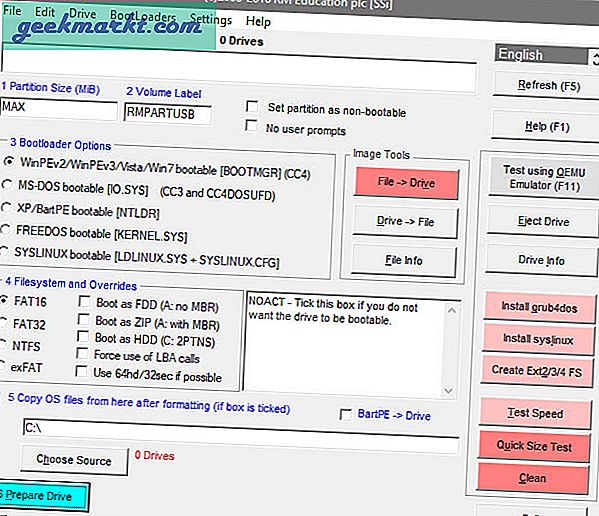
यह जितना अच्छा और सुविधा संपन्न है, सॉफ्टवेयर का उपयोग करना इतना आसान नहीं है। तेजी से सीखने की अवस्था को ध्यान में रखते हुए, सॉफ्टवेयर मुख्य रूप से उन्नत उपयोगकर्ताओं के लिए है। अच्छी बात यह है कि आधिकारिक वेबसाइट विस्तृत और आसान गाइडों का एक टन प्रदान करती है ताकि आप फंस या अनजान न हों।
विशेषताएं: एकाधिक OS समर्थन, बहु-बूट ड्राइव, अनुकूलन योग्य बूटलोडर विकल्प, फ़ाइल सिस्टम विकल्प और QEMU एमुलेटर।
डाउनलोड आरएमप्रेपयूएसबी
6. यूनेटबूटिन
विंडोज यूएसबी/डीवीडी टूल की तरह, यूनेटबूटिन को बूट करने योग्य ड्राइव बनाने के लिए डिज़ाइन किया गया है लेकिन केवल लिनक्स के लिए। यूनेटबूटिन के बारे में अच्छी बात यह है कि आप या तो आईएसओ फाइल का उपयोग करके बूट करने योग्य मीडिया बना सकते हैं या आप लिनक्स वितरण को डाउनलोड कर सकते हैं। उबंटू वितरण के लिए बूट करने योग्य मीडिया बनाते समय, आप रिबूट में फ़ाइलों को संरक्षित करने के लिए कुछ जगह अलग रख सकते हैं। जब आप लाइव बूट करने योग्य ड्राइव पर सॉफ़्टवेयर स्थापित करना चाहते हैं तो यह सुविधा विशेष रूप से उपयोगी होती है।
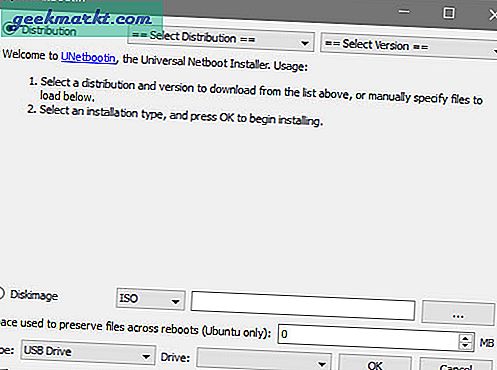
संक्षेप में, यदि आप ऐसे न्यूनतम सॉफ़्टवेयर की तलाश में हैं जो बिना किसी जटिलता के बूट करने योग्य Linux USB ड्राइव बना सके तो आपको UNetBootin आज़माना चाहिए।
विशेषताएं: उबंटू के लिए बूट करने योग्य मीडिया, ऐप के भीतर आईएसओ डाउनलोड करें।
डाउनलोड यूनेटबूटिन
7. YUMI - मल्टीबूट USB क्रिएटर
YUMI - Multiboot USB Creator को Universal USB Installer के निर्माताओं द्वारा विकसित किया गया है। जबकि यूनिवर्सल यूएसबी इंस्टालर को नियमित बूट करने योग्य यूएसबी ड्राइव बनाने के लिए डिज़ाइन किया गया है, यूयूएमआई या आपके यूनिवर्सल मल्टीबूट इंस्टालर के रूप में भी जाना जाता है, मल्टीबूट यूएसबी ड्राइव बनाने के लिए डिज़ाइन किया गया है।
जब मैं मल्टीबूट कहता हूं तो मैं एक यूएसबी ड्राइव में कई ऑपरेटिंग सिस्टम, फर्मवेयर, एंटीवायरस टूल और अन्य उपयोगिताओं को स्थापित करने की क्षमता के बारे में बात कर रहा हूं। आप केवल अपने USB ड्राइव के आकार तक सीमित हैं। बेशक, यूनिवर्सल यूएसबी इंस्टालर की तरह, आप रिबूट के बीच आवश्यक फाइलों का बैकअप लेने के लिए लगातार स्टोरेज बना सकते हैं।
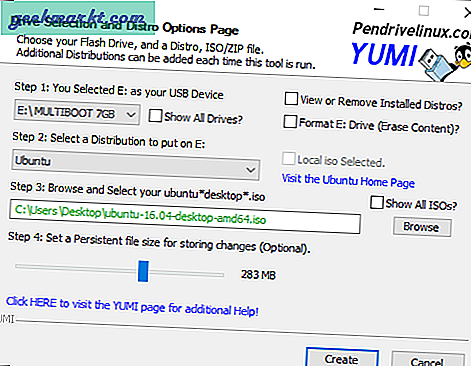
यदि आप मेरे जैसे हैं और आपके पास कई ऑपरेटिंग सिस्टम, बचाव सॉफ़्टवेयर और एंटीवायरस टूल के साथ कई पेन ड्राइव हैं तो YUMI को आज़माएं और देखें कि क्या यह आपकी आवश्यकताओं के अनुरूप है। मैं व्यक्तिगत रूप से कई लिनक्स वितरण के साथ बूट करने योग्य यूएसबी ड्राइव बनाने के लिए YUMI का उपयोग करता हूं।
विशेषताएं: एकाधिक ओएस और फर्मवेयर समर्थन, बहु-बूट समर्थन, अनुकूलन योग्य बूटलोडर विकल्प, बहु-बूट समर्थन, सिस्टम सेटिंग्स देखने के लिए लगातार भंडारण, बैकअप, आदि।
YUMI डाउनलोड करें - मल्टीबूट यूएसबी क्रिएटर
8. विनसेटअपफ्रॉमयूएसबी
WinSetUpFromUSB विंडोज के लिए एक और लोकप्रिय और सुविधा संपन्न बूट करने योग्य मीडिया निर्माता है। यद्यपि यह विशेष रूप से बूट करने योग्य विंडोज ड्राइव बनाने के लिए डिज़ाइन किया गया है, आप SysLinux या IsoLinux का उपयोग करके बूट करने योग्य लिनक्स वितरण भी बना सकते हैं। विंडोज बूट करने योग्य ड्राइव बनाने के अलावा, WinSetUpFromUSB, WinBuilder, WinPE, BartPE, UBCD4Win, आदि के लिए बूट करने योग्य मीडिया बनाने में भी सक्षम है।
हालांकि ऐप का यूजर इंटरफेस थोड़ा सरल दिखता है, आप "उन्नत विकल्प" चेकबॉक्स का चयन करके विभिन्न उन्नत विकल्पों तक पहुंच सकते हैं। इसके अलावा, ऐप QEMU एमुलेटर में बूट करने योग्य मीडिया और 7-ज़िप, RMPrepUSB, बूटिस, FBinstTool, आदि जैसे कई अन्य उपयोगी उपकरणों का परीक्षण करने की क्षमता के साथ आता है।
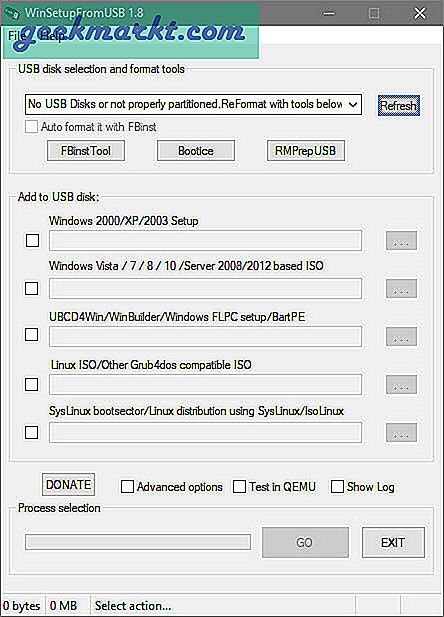
विशेषताएं: एकाधिक ओएस और फर्मवेयर समर्थन, अनुकूलन योग्य बूटलोडर विकल्प, बहु-बूट समर्थन, क्यूईएमयू एमुलेटर में लाइव-बूट, आदि।
डाउनलोड WinSetUpFromUSB
ऊपर लपेटकर
यदि बूटिंग या बूटलोडर आपको नया लगता है, तो एचर आपके लिए आदर्श यूएसबी बूट करने योग्य सॉफ्टवेयर होगा। यदि आप केवल विंडोज़ के साथ सौदा करते हैं, रूफस या विंडोज़ यूएसबी/डीवीडी टूल एक अच्छा विकल्प है। बाकी सब चीजों के लिए, आप YUMI या यूनिवर्सल USB इंस्टालर के लिए जा सकते हैं।
पढ़ें:आपके फ्लैश ड्राइव को लॉक करने के लिए 10 सर्वश्रेष्ठ यूएसबी एन्क्रिप्शन सॉफ्टवेयर (2017)







